DIY
2019 年 10 月 20 日
斐讯K3散热改装 —— 内置风扇
这篇文章介绍了如何在Phicomm K3路由器上安装一个内置抽风的方案来帮助解决设备发热的问题,并通过刷入OpenWRT来改善散热。文章详细介绍了选购静音长寿的风扇和金属自锁开关,并提供了安装过程中需要用到的工具和部件的清单。文章还提供了详细的接线过程和安装步骤,并附上了相应的图片。最终,作者成功地将K3的温度从76度降到了65度。
翻车的K3使用官改固件已经一年多了,虽然发热漏油等问题一个不少,但还算比较稳定。最近刷入OpenWRT,顺便改一下散热的问题。
这里使用的是内置抽风的方案,在路由器里面内置一个风扇,将内部的热量往外吹。通过这种方式成功将温度从76降到65度。

temp_compare
准备
选购一个静音、长寿的风扇,这个建准的磁悬浮风扇直径是30mm,非常容易安装到设备内部。

small_fan
有时候天冷、或者设备本来就不热的时想关闭风扇,这时候我们还需要一个开关,选了这个高颜值,自带指示灯的金属自锁开关。

metal_switch
当然,其他零碎的部件和工具也是不可缺少的,比如烙铁焊锡松香、杜邦线、连接器、热缩管、热熔胶等。
接电
K3的板子上有个空的串口,在上面焊接一个4针连接器,然后插上一根电子线将VCC、GND、TX、RX引出,TX、RX可保留备用。

socket_plug
最终的效果是这样的:

serial_port
安装开关
K3的前后面板是很厚的栅格,很难在不破坏美观的情况下安装。因此决定安装在侧边。
先打孔(没有工具,用剪刀开的)

drill_hole
装上去拧紧即可,这个开关有个插头,等下把线焊好插上即可,这样不影响面板的分离。

switch_front
从里面看到接线插座:

switch_back
安装风扇
由于风扇非常小,将天线小盖板取下,用螺丝和桩子锁在小盖板上。螺丝桩的长度为刚好将风扇引到CPU散热片的正上方即可。

install_fan
接线
注意下开关的接线方式,其它的线用烙铁焊上、然后再用热缩管包裹即可。
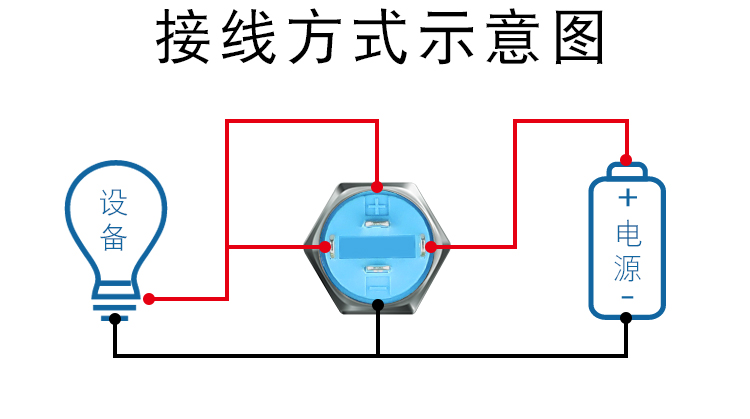
install_switch
如果有热熔胶的话最好将需要固定的线进行固定,以便为风扇留出净空区,防止电线卡住风扇。

connect_lines
最后改好面板,通电,感觉这个开关毫无违和感!

power_on
从侧面可以看到里面若隐若现的风扇,把脸凑近去还可以感受到微微的热风。

fan_view_from_side
测试
YouTube 4K播放半小时,负载190%,最后为65.5度。

sys_info
关闭风扇,空载都有76度而且还在上升,可以看出来风扇的效果还是很明显的。

temp_when_fan_off
本文为原创文章,未经允许请勿非法盗用资源。我们保护知识产权,尊重每一个创作者的劳动成果。如需转载,请务必注明出处并获得授权,谢谢合作!
作者:Lance | 发表日期:2019 年 10 月 20 日